凭借曾经在E志者学到的功夫,拆开笔记本并添加了一条固态硬盘(SSD)。
我的第二台笔记本——拯救者Y9000P——是21年9月入手的。当时因为课程需要跑一些仿真模拟和双系统,手头上的小新2019明显性能不足,运行起来卡的要命。于是挑了当时拯救者系列里配置比较好的一款。不过因为图省钱只选了500G的硬盘大小,当时主要想着内存、独显之类的,也不需要太大的存储空间。到现在快了三年了,这500G的空间已经显得捉襟见肘,时不时需要清空回收站,或者把一部分文件拷到移动硬盘里。于是决定给电脑加装个硬盘,拓展拓展空间。
首先拆开电脑查看一下SSD的插槽在哪里。很快卸掉了笔记本底部(D面)的10颗螺丝,然后把整个底壳撬下来。保险起见,第一步先把电池的供电线断开。打开之后首先注意到的是散热风扇的区域有好多灰尘堆积😂,于是先拿毛刷清理了一下。接着再找SSD的插槽,在电池左上方一个L型金属片的下边。把这个金属片也拆卸下来就可以看到SSD的M.2接口了,也就是下图中红色框的地方。

在淘宝上买了一块西部数据的1T SSD,从深圳快递过来用了两天时间。没想到还很贴心地附带了散热片。不过我发现之前从Y9000P上拆下来的L型金属片已经占据了散热片的功能和空间位置,所以买硬盘送的散热片就用不上了。

插上硬盘、螺丝固定之后,再把各种零件复原,开机检查一下。在磁盘管理里找到了新加上去的磁盘,分配一个卷标之后就可以使用啦!原来的C盘和D盘总算迎来了大解放。🎉
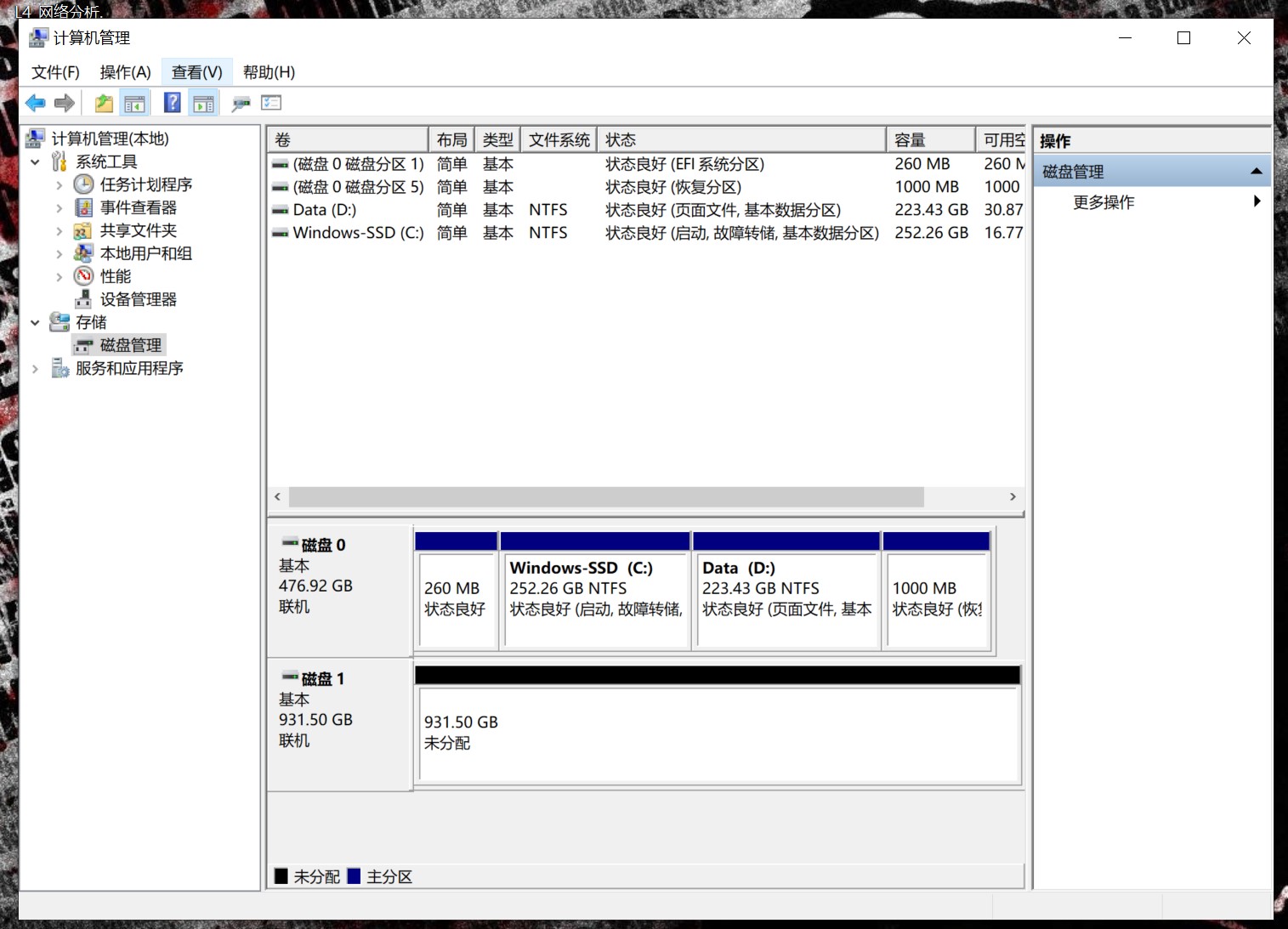
在盘算着电脑年龄的时候,突然感觉很诧异。第一台电脑用了两年后就换了新电脑,而如今新电脑已经快三岁了,早就超过了前辈的服役期。但我总觉得这台Y9000P到手的时间还很短,还是处于崭新的状态。可能一方面是平时保养得比较上心,另一方面质量也确实过硬把。时至今日它性能依然很能打,基本能满足平时的科研工作需求。偶尔有大量计算的任务也会交给实验室里的台式机去做😜,就不为难笔记本了。现在解决了硬盘问题,感觉可以再战斗好几年。